
Índice:
- Etapa 1: preparando seus componentes
- Etapa 2: Projetando o circuito e o código no TinkerCAD
- Etapa 3: Testando o circuito e o código
- Etapa 4: Fazendo o tanque de água
- Etapa 5: montar os eletrônicos
- Etapa 6: Teste do sistema de irrigação
- Etapa 7: Configuração do sistema de irrigação em uma planta
- Etapa 8: Usando o Sistema de Rega Automática de Plantas
- Autor John Day [email protected].
- Public 2024-01-30 11:34.
- Última modificação 2025-01-23 15:03.
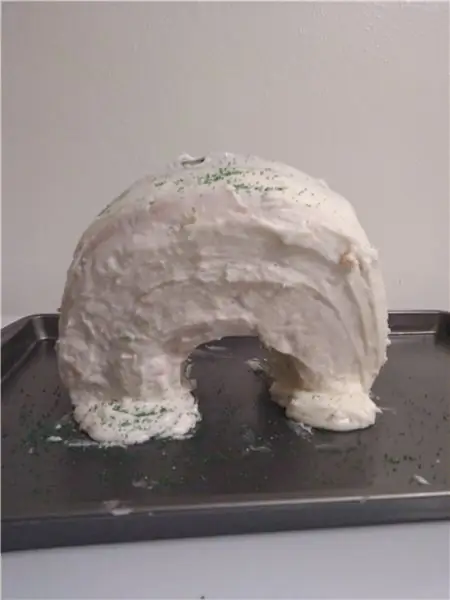


Projetos Tinkercad »
Neste Instructable, vou mostrar a você como construir um sistema de rega automática da planta usando um Micro: bit e alguns outros pequenos componentes eletrônicos.
O Micro: bit usa um sensor de umidade para monitorar o nível de umidade no solo da planta e, em seguida, liga uma pequena bomba para regar a planta se o solo ficar muito seco. Dessa forma, sua planta está sempre cuidada, mesmo quando você se esquece dela ou está ausente.
Se você gostou deste Instructable, vote nele no concurso Block Code!
Suprimentos:
- MicroBit - Compre Aqui
- Sensor capacitivo de umidade - compre aqui
- Bomba DC - Compre Aqui
- Módulo de Relé - Compre Aqui
- Cabo fita - compre aqui
- Recipientes de armazenamento (não são os mesmos, mas devem funcionar) - Compre aqui
- Fonte de alimentação - compre aqui
- Parafusos M3 - Compre Aqui
Eu usei o MicroBit versão 2, mas este projeto também pode ser feito usando a primeira versão.
Etapa 1: preparando seus componentes



MicroBit é um pequeno microcontrolador programável que possui vários sensores e botões integrados, tornando os primeiros passos com a programação realmente fáceis.
Você pode usar a codificação em bloco para crianças e programadores menos experientes e JavaScript ou Python para aqueles que têm mais experiência com programação e desejam obter mais funcionalidade dela. Ele também tem uma variedade de pinos IO disponíveis para sensores e dispositivos ao longo de sua borda inferior.
O sensor capacitivo de umidade que estou usando funciona com 3,3 V, o que é perfeito para ser usado diretamente com o MicroBit.
Nota: Esses sensores capacitivos geralmente afirmam que operam entre 3,3 V e 5 V e produzem no máximo 3,3 V, pois têm um regulador de tensão integrado. Descobri que muitas das versões mais baratas desses sensores não funcionam realmente com uma tensão de entrada de 3,3 V, mas requerem 3,5-4 V antes de realmente "ligarem". Você precisará ter cuidado com isso, pois o Micro: bit foi projetado apenas para uma tensão de entrada de até 3,3V.
A bomba precisará ser ligada e desligada usando um módulo de relé. O módulo de relé liga a alimentação da bomba para que a corrente não flua através do MicroBit.
Etapa 2: Projetando o circuito e o código no TinkerCAD

Eu projetei o circuito e fiz a codificação em bloco no TinkerCAD, já que eles adicionaram recentemente o MicroBit à plataforma. A codificação de blocos é uma maneira realmente fácil de criar programas básicos simplesmente arrastando e soltando os blocos de funções.
Usei um motor DC para representar a bomba e um potenciômetro para simular a entrada do sensor de umidade, pois ele também requer as mesmas três conexões.
Na minha versão final do código de bloco, o Micro: bit mostra um rosto sorridente quando é ligado, em seguida, começa a fazer leituras de umidade a cada 5 segundos e plotá-los no gráfico no visor. Também verifica se o nível de umidade está abaixo do limite definido e, se estiver, liga a bomba por 3 segundos. Ele continua a operar a bomba, com uma pausa de 5 segundos entre os ciclos, até que o nível de umidade esteja novamente acima do limite.
Também adicionei funções aos dois botões em que o botão A liga a bomba por 3 segundos para regar manualmente a planta e o botão B mostra a leitura do nível de umidade no visor.
Etapa 3: Testando o circuito e o código

Quando fiquei satisfeito com a simulação em execução no TinkerCAD, conectei os componentes em minha mesa para verificar se funcionavam da mesma maneira. Fiz conexões temporárias usando alguns jumpers e clipes de crocodilo para anexar aos pinos Micro: bit.
Isso foi principalmente para testar se o Micro: bit estava lendo os valores corretos do sensor e se o relé podia ser ligado e desligado.
Etapa 4: Fazendo o tanque de água


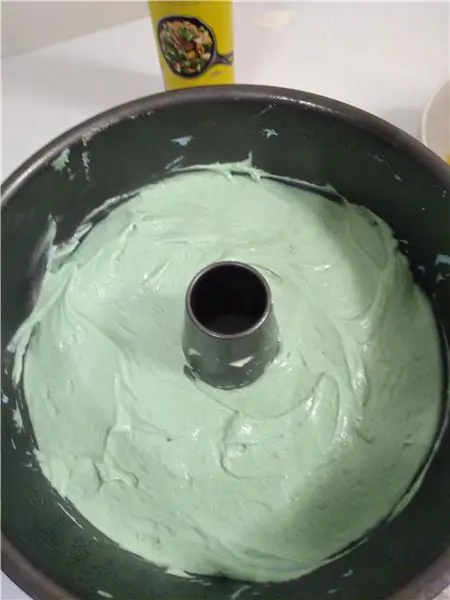

Assim que fiquei satisfeito com a configuração do teste, comecei a trabalhar para fazer um tanque de água, montar os componentes em uma caixa e fazer as conexões elétricas permanentes.
Encontrei esses dois contêineres em uma loja de descontos local. Eles ficam empilhados para que eu pudesse usar o de baixo como tanque e o de cima para guardar os componentes eletrônicos.
Para fazer o tanque, eu precisava montar a bomba no tanque com a entrada de água o mais próximo possível do fundo, mas ainda deixando espaço para o fluxo de água. Colei a bomba no lugar usando uma pistola de cola.
Em seguida, fiz furos para os fios do motor e o tubo para a saída de água.
Etapa 5: montar os eletrônicos



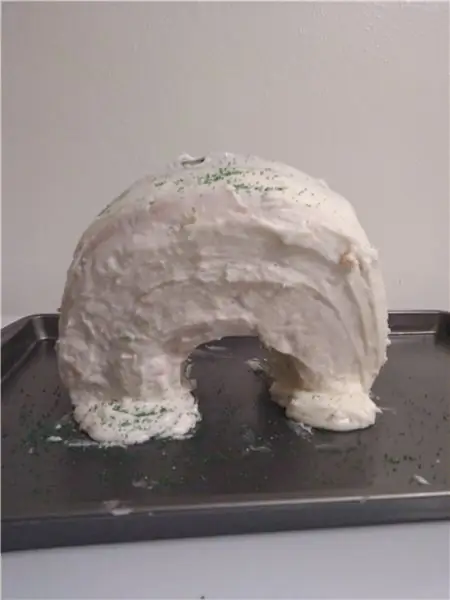
Eu queria que o MicroBit fosse montado na frente da caixa para que fosse fácil de ver, já que estou usando o display LED na frente como um gráfico do nível da água.
Fiz alguns orifícios na frente para segurar o MicroBit e agir como as conexões para os pinos IO na parte inferior. Usei alguns parafusos de cabeça de botão M3 x 20 mm longos para aparafusar nos terminais dos pinos de E / S e conectar à fiação no interior do gabinete. Eu conectei a fiação aos parafusos enrolando parte da fiação exposta em torno dos parafusos e, em seguida, usando um tubo termorretrátil para prendê-la no lugar.
Também fiz furos para o cabo de alimentação do Micro: bit, para o soquete de alimentação na parte traseira e para a bomba e os fios do sensor de umidade.
Em seguida, conectei toda a fiação, soldando as juntas e conectei os componentes dentro da caixa.
Etapa 6: Teste do sistema de irrigação


Agora que todos os componentes estão montados, é hora de um teste de bancada.
Enchi o tanque com água e liguei a fonte de alimentação.
O Micro: ligou e começou a fazer as leituras. Como o sensor de umidade não estava no solo, o Micro: bit imediatamente registrou o "solo" como seco e ligou a bomba.
Parece que tudo está funcionando corretamente e podemos testá-lo em uma planta.
Etapa 7: Configuração do sistema de irrigação em uma planta


Para configurar o Micro: mordido em uma planta, empurrei o sensor de umidade no solo, certificando-me de que os componentes eletrônicos estavam acima do nível do solo. Posicionei então a saída de água sobre o centro do solo, para que a água ficasse uniformemente distribuída ao redor das raízes da planta.
Etapa 8: Usando o Sistema de Rega Automática de Plantas
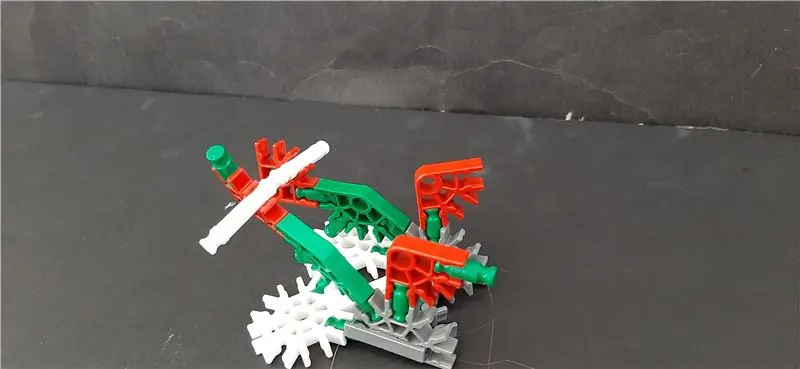


O gráfico na frente mostra o nível de umidade sendo medido pelo sensor conforme o solo seca. Quando fica abaixo do limite definido no código, a bomba é ligada automaticamente em intervalos de 3 segundos até que o nível de umidade fique acima do limite novamente. Você deve notar rapidamente que o nível de umidade do solo aumenta novamente quando a bomba é colocada em funcionamento.
Você também pode pressionar o Botão A na frente do MicroBit para ligar a bomba por 3 segundos e regar a planta manualmente.
Você pode até mesmo encadear vários MicroBits usando seu link de rádio para ver o nível de umidade de sua planta de uma sala diferente ou regá-los remotamente. Uma boa ideia seria usar um Micro: bit separado como painel e hub de controle para alguns outros Micro: bits funcionando como Sistemas de Rega Automática de Plantas.
Você construiu algo usando um Micro: bit? Deixe-me saber na seção de comentários.
Lembre-se também de votar neste Instructable no concurso Block Code se você gostou!


Segundo prêmio no concurso Block Code
Recomendado:
Sistema de rega automática de plantas: 4 etapas

Sistema de rega automática de plantas: Aqui está como fiz meu sistema de rega automática de plantas
UWaiPi - Sistema de rega automática de plantas com controle de tempo: 11 etapas (com fotos)

UWaiPi - Sistema de rega automática de plantas com controle de tempo: Olá! Você se esqueceu de regar suas plantas hoje de manhã? Você está planejando férias, mas está pensando em quem vai regar as plantas? Bem, se suas respostas forem Sim, então eu tenho uma solução para seu problema. Estou muito feliz em apresentar uWaiPi
Sistema de rega automática de plantas: 5 etapas (com fotos)

Sistema de rega automática de plantas: Este é o sistema de rega de plantas mais fácil e barato que você pode fazer.Eu não usei nenhum microcontrolador.é basicamente um interruptor de transistor.você precisa adicionar alguma resistência entre o coletor e a base, para evitar que o transistor fique danificado . (não use w
Sistema de rega automática de plantas Arduino: 8 etapas (com fotos)

Sistema automático de rega de plantas Arduino: Conheça Sprout - o plantador interno moderno que rega automaticamente suas plantas, ervas, vegetais, etc. e vai revolucionar seu jogo de jardinagem. Consiste em um reservatório de água integrado do qual a água é bombeada & mantém o solo da planta
Sistema de rega automática de plantas: 10 etapas

Sistema de rega automática de plantas: Neste instrutível, mostrarei como fazer um sistema de rega automática de plantas usando um Arduino. Isso pode ser muito útil se você for uma pessoa esquecida, se estiver saindo de férias ou se for apenas uma pessoa preguiçosa
